Screen mirroring o Screencast es una de las características más utilizadas de cualquier teléfono inteligente que le permite mostrar la pantalla de su teléfono móvil en Smart TV. Por lo tanto, siempre es una gran experiencia ver sus películas favoritas, programas de televisión y otros programas de medios en la pantalla grande.
Si tiene problemas con su dispositivo Samsung Galaxy durante la duplicación de pantalla junto con un mensaje de error "No se puede iniciar la duplicación de pantalla debido a problemas de hardware" No se puede iniciar la duplicación de pantalla debido a problemas de hardware ", entonces hoy le diré un par de métodos para Soluciona el problema.
También proporcionaré pasos para solucionar el problema de desconexión de Screen Mirror, problemas de funcionamiento, no conexión, etc.
¿Cómo solucionar el problema de Screen Mirror en el teléfono Galaxy? (No enraizado)
Método 1. Intente conectarse desde el modo seguro
Paso 1. Reinicie su dispositivo en modo seguro. (Mantenga presionado el ícono Apagar, verá el modo seguro)
Paso 2. Ahora intenta conectar tu dispositivo al Smart TV.
Paso 3. Si no enfrenta ningún problema, le recomiendo que borre la memoria caché de su dispositivo.
Paso 4. Arranca tu dispositivo en modo de recuperación y luego solo borra los datos de caché.
Paso 5. Arranca de nuevo al modo normal y luego verifica la solución.
Método 2. Borrar datos y caché de aplicaciones del sistema
- Borre los datos en caché de su dispositivo para asegurarse de que todas las aplicaciones funcionen de manera óptima.
- Esto se puede hacer usando la aplicación Samsung Plus, bajo la opción de escaneo, y localizar a través del administrador de almacenamiento.
- Además, puede ir a su administrador de aplicaciones y localizar la tienda Galaxy Apps y borrar los datos en caché, luego desinstalar la última actualización.
- Una vez que haya completado esto, continúe y vuelva a abrir la tienda de aplicaciones galaxy y permita que se actualice. Una vez completado esto, puede intentar usar la duplicación de pantalla nuevamente.
¿Cómo solucionar un problema de hardware en el teléfono Galaxy? (Raíz necesaria)
Si se enfrenta a un problema de conexión con el error "No se puede iniciar la duplicación de pantalla debido a problemas de hardware", el método siguiente puede solucionar todos los problemas relacionados con la transmisión, pero la condición es que su dispositivo debe estar rooteado.
Cuando intente conectar el teléfono, verá su televisor en la opción de duplicación de pantalla, pero después de un tiempo muestra un error.
Paso 1.
Descargue ES File Explorer en su dispositivo Samsung rooteado.
Paso 2.
Abra la aplicación y toque el botón de menú (3 puntos o líneas) para acceder a más opciones.
Aquí encienda el 'Root Explorer'.

Encienda el Root Explorer
Paso 3.
Ahora debe ir a la carpeta Sistema de su dispositivo.

Carpeta del sistema en el directorio raíz
Etapa 4.
Ahora desplácese hacia abajo y busque el archivo llamado build.prop. Abre el archivo.
Paso 5
Haga clic en 3 puntos para acceder a más opciones y presione editar.
Paso 6
Desplácese hacia abajo, vaya al último y en una nueva línea escriba este código "wlan.wfd.hdcp = deshabilitar".
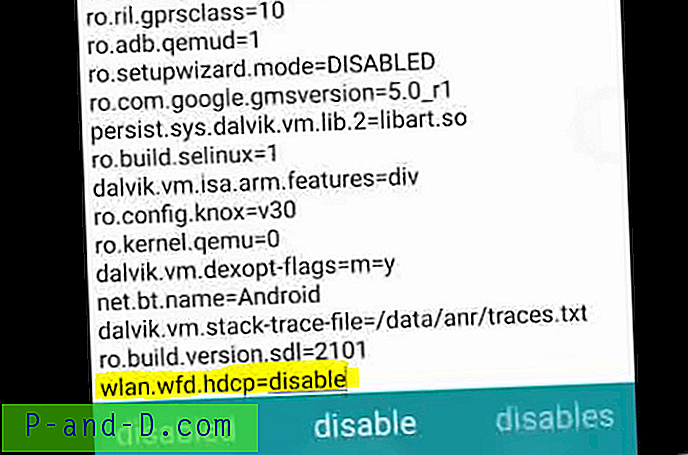
Agregue una línea de script en build.prop
Paso 7
Ahora simplemente haga clic en el botón Atrás y le pedirá que guarde los cambios. ¡Dale SÍ!
Conceder permisos de raíz y dejar que se procese.
Paso 8
Una vez hecho esto, simplemente reinicie el dispositivo y verifique la solución. ¡¡Salud!!
Nota y conclusión: si su dispositivo se desconecta continuamente de su televisor, primero conecte ambos con Wi-Fi directo. Mira esta publicación para más información
Espero que la publicación haya sido útil. Haga un comentario a continuación para cualquier asistencia requerida.
Si tiene algún problema o no puede encontrar algunas configuraciones, deje un comentario a continuación. ¡Salud!


![[No Root] Bloquee anuncios en teléfonos Android Xiaomi fácilmente](http://p-and-d.com/img/tech-tips/797/block-ads-xiaomi-android-phones-easily.jpg)


